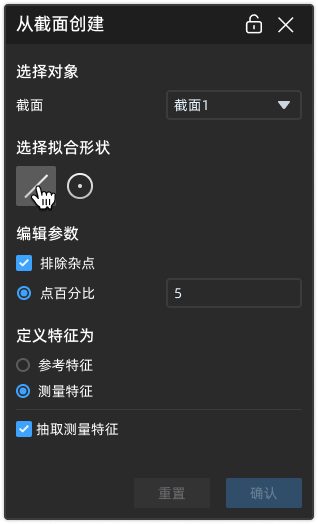辅助创建特征¶
支持通过 ![]() CAD 自动创建、
CAD 自动创建、![]() 拟合创建、
拟合创建、![]() 从特征创建及
从特征创建及 ![]() 从截面创建以辅助创建特征。
从截面创建以辅助创建特征。
抽取特征以创建特征对后即可设置基准:
在左侧目录树中右键点击该特征组,再选择设为基准,即可作为基准对齐的基准或形位公差检验中检验平行度及垂直度的基准。
说明
- 可直接在软件界面右上角
 设置 > 特征相关处开启自动抽取测量特征,则软件会在创建任一参考特征后自动抽取对应的测量特征。
设置 > 特征相关处开启自动抽取测量特征,则软件会在创建任一参考特征后自动抽取对应的测量特征。 - 创建特征后,在右侧属性栏中点击
,即可在左侧目录树及三维场景中高亮显示该对象。
CAD 自动创建¶
通过在 CAD 模型上直接点选几何形状特征(线、单个面、圆、球、圆锥、圆柱等)以创建特征。
说明
- 使用 CAD 自动创建方法创建几何特征前,请先导入参考模型。
- 此方法支持指定特征为参考特征或测量特征。
- 若定义特征为参考特征,则导入至少一个测量模型后,可以抽取测量特征以生成特征对。
使用 CAD 自动创建方法创建特征及抽取特征的操作步骤如下:
- 在辅助创建特征工具栏中点击
 即可启用 CAD 自动创建工具。
即可启用 CAD 自动创建工具。 -
在三维场景的模型上点选高亮显示的几何特征以创建,再在 CAD 自动创建窗口中定义特征为参考特征,点击应用即可保存该几何参考特征,并在左侧目录树的
 特征模块中显示该几何参考对象(
特征模块中显示该几何参考对象( 点、
点、 线、
线、 面、
面、 圆、
圆、 球、
球、 圆锥、
圆锥、 圆柱等)。
圆柱等)。说明
若勾选
 抽取测量特征(可直接在
抽取测量特征(可直接在  设置处开启自动抽取测量特征,则创建参考特征后会自动抽取对应的测量特征)。
设置处开启自动抽取测量特征,则创建参考特征后会自动抽取对应的测量特征)。 -
在左侧目录树中右键点击该几何特征组,选择抽取测量特征并指定需要抽取的测量模型。
- 在弹窗中指定对齐对象、编辑最大距离等参数,及设置是否排除杂点,点击确认即可创建对应的几何测量特征;若需抽取圆柱特征,可按需设置拟合参数,包括约束轴向和约束半径。
- 此时,将在左侧目录树中对应的几何特征组下显示该几何特征测量对象。
拟合创建¶
通过在网格模型上选取部分点进行几何形状的拟合以创建特征。
说明
- 使用拟合创建方法创建几何特征前,请先导入参考模型或测量模型(须为网格模型)。
- 此方法支持指定特征为参考特征或测量特征。
- 若定义特征为参考特征,则导入至少一个测量模型后,可以抽取测量特征以生成特征对。
使用拟合创建方法创建特征的操作步骤如下:
Col
- 在辅助创建特征工具栏中点击
 即可打开对应窗口。
即可打开对应窗口。 - 选择需要拟合的形状、编辑排除杂点等参数,及定义特征为参考特征或测量特征(默认)。
- 相关设置完成后,即可在三维场景下方的工具栏中选择工具,再在模型上选择需要拟合的区域;再点击确认即可保存该特征,并在左侧目录树的
 特征模块中显示该对象。
特征模块中显示该对象。
Col
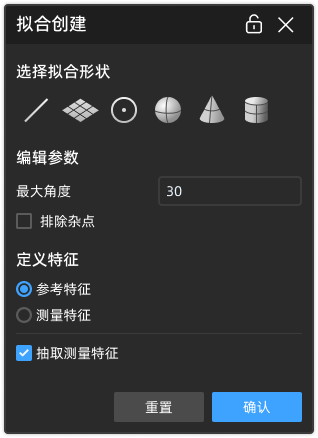
工具栏及快捷键的使用介绍如下:

| 图标 | 名称 | 描述 |
|---|---|---|
| 球选 | 通过选择网格模型表面的网格顶点以选择拟合区域。 启用此功能后,不可使用其他选择工具及穿透功能。 |
|
| 魔棒 | 在网格模型表面按照曲率自动选择相邻区域。 启用此功能后,不可使用其他选择工具及穿透功能。 |
|
| 穿透 | 默认关闭,启用后则同时选择模型背面区域,否则仅选择可视面。 | |
| 框选 | 以 |
|
| 多边形框选 | 以 |
|
| 套索 | 以 |
|
| 笔刷 | 使用笔刷(支持大小调节)选择或取消选择数据区域。 |
| 功能 | 快捷键 |
|---|---|
| 选择 | Shift+鼠标左键 |
| 取消选择 | Ctrl+鼠标左键 |
| 删除 | 使用 鼠标左键 选中后按 Del 键 |
| 调整笔刷大小 | Shift+鼠标中键 |
说明
关于模型的其他快捷键操作,请点击界面右上角 ![]() > 快捷键说明查看。
> 快捷键说明查看。
从特征创建¶
根据已有特征创建新特征,包括以圆心 / 球心创建点特征、以圆柱轴 / 圆锥轴创建线特征,及使用面平均创建面特征。
说明
- 使用从特征创建方法创建几何特征前,请先导入参考模型或测量模型,且至少有一个已创建的特征。
- 此方法可以创建参考特征或测量特征,但从测量特征创建的特征也是测量特征。
- 若创建的是参考特征,则导入至少一个测量模型后,可以抽取测量特征以生成特征对。
使用从特征创建方法创建特征的操作步骤如下:
Col
- 在辅助创建特征工具栏中点击
 即可打开对应窗口。
即可打开对应窗口。 - 选择要创建的特征为点或线,并选择创建方法和已有的对应特征;或者选择要创建的特征为面,并选择创建方法为面平均。
- (可选)若选择要创建的特征为面,则还需在模型上点选面特征。
- 点击确认即可创建该特征,并在左侧目录树的
 特征模块中显示该对象(
特征模块中显示该对象(表示通过此方法创建的特征组)。
Col
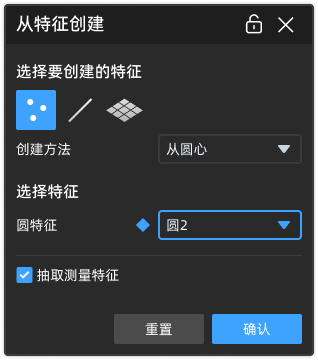
从截面创建¶
根据已有截面创建 2D 特征,支持拟合直线、圆等几何特征。
说明
- 使用从截面创建方法创建几何特征前,请保证至少有一个已创建的截面。
- 此方法支持指定特征为参考特征或测量特征。
- 若定义特征为参考特征,则可以抽取测量特征以生成特征对,但请保证已有包含测量截面的截面对。
使用从截面创建方法创建特征的操作步骤如下:
Col
- 在辅助创建特征工具栏中点击
 即可打开对应窗口。
即可打开对应窗口。 - 选择截面、需要拟合的形状并编辑排除杂点等参数,及定义特征为参考特征或测量特征(默认)。
- 点击确认即可创建该 2D 特征,并在左侧目录树的
 特征模块中显示该对象。
特征模块中显示该对象。
Col